Importujte nastavenia do prehliadača Mozilla Firefox
Výrobcovia populárnych webových prehliadačov, ktorí sa snažia presunúť do svojho prehliadača, boli pre používateľov čo najkomfortnejší. Takže, ak sa bojíte prechádzať na prehliadač Mozilla Firefox, pretože musíte znova zadávať všetky nastavenia, vaše obavy sú márne - v prípade potreby môžete všetky potrebné nastavenia importovať do Firefoxu z ľubovoľného webového prehliadača nainštalovaného vo vašom počítači.
Nastavenia importu v Mozille Firefox - užitočný nástroj, ktorý vám umožní rýchlo a pohodlne prejsť do nového prehliadača. Dnes sa pozrieme na to, ako môžete najľahšie importovať nastavenia, záložky a ďalšie informácie v programe Mozilla Firefox z Fire alebo prehliadača iného výrobcu nainštalovaného v počítači.
obsah
Nastavenie importu v Mozille Firefox z Mozilla Firefox
Po prvé, zvážte najjednoduchší spôsob importovania nastavení, keď máte Firefox na jednom počítači a chcete preniesť všetky nastavenia na iný Firefox inštalovaný na inom počítači.
Za týmto účelom je najjednoduchšie použiť funkciu synchronizácie, čo znamená vytvorenie špeciálneho účtu, ktorý uchováva všetky vaše dáta a nastavenia. Preto inštaláciou Firefoxu do všetkých počítačov a mobilných zariadení budú všetky prevzaté údaje a nastavenia prehliadača vždy k dispozícii a všetky zmeny budú okamžite vykonané v synchronizovaných prehliadačoch.
Ak chcete nakonfigurovať synchronizáciu, kliknite na tlačidlo ponuky prehliadača v pravom hornom rohu a z rozbaľovacej ponuky, ktorá sa objaví, zvoľte možnosť "Prihlásiť sa do synchronizácie" .
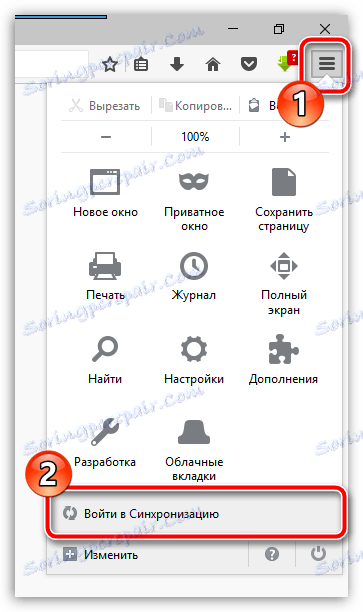
Budete presmerovaný na autorizačnú stránku. Ak už máte účet Firefox, stačí kliknúť na tlačidlo "Prihlásiť sa" a zadať informácie o autorizácii. Ak ešte nemáte účet, musíte ho vytvoriť kliknutím na tlačidlo "Vytvoriť účet" .
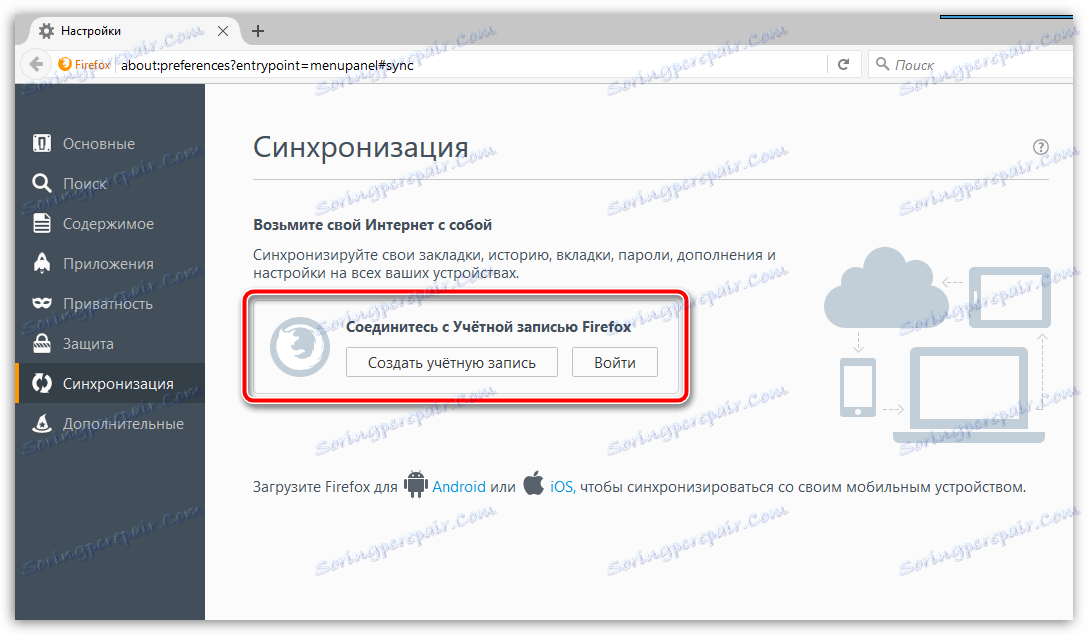
Vytvorenie účtu Firefoxu je takmer okamžité - stačí zadať svoju e-mailovú adresu, nastaviť heslo a určiť vek. V skutočnosti sa tým vytvorí účet.
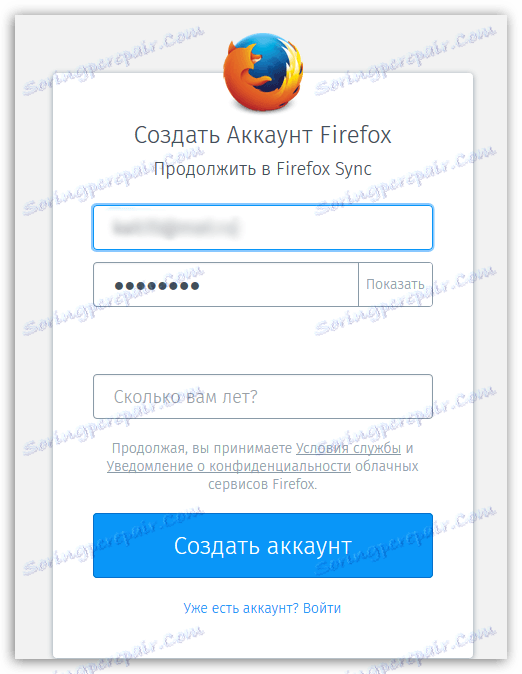
Keď je záznam synchronizácie úspešný, musíte sa uistiť, že prehliadač bude synchronizovať a nakonfigurovať Firefox kliknutím na tlačidlo v ponuke internetového prehliadača a kliknutím na meno e-mailu v spodnej časti okna, ktoré sa otvorí.
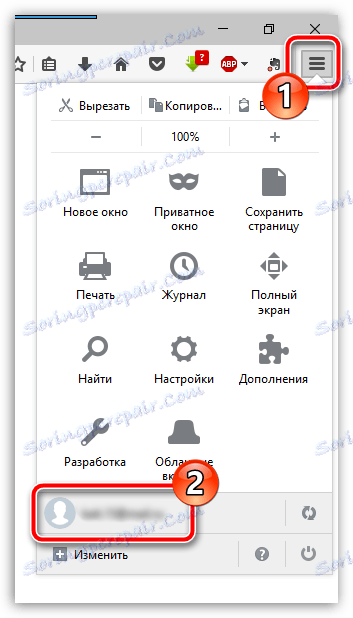
Okno pre konfiguráciu synchronizácie sa zobrazí na obrazovke, v ktorom je potrebné skontrolovať, či ste začiarkli políčko položky "Nastavenia" . Vložte všetky ostatné položky podľa svojho uváženia.
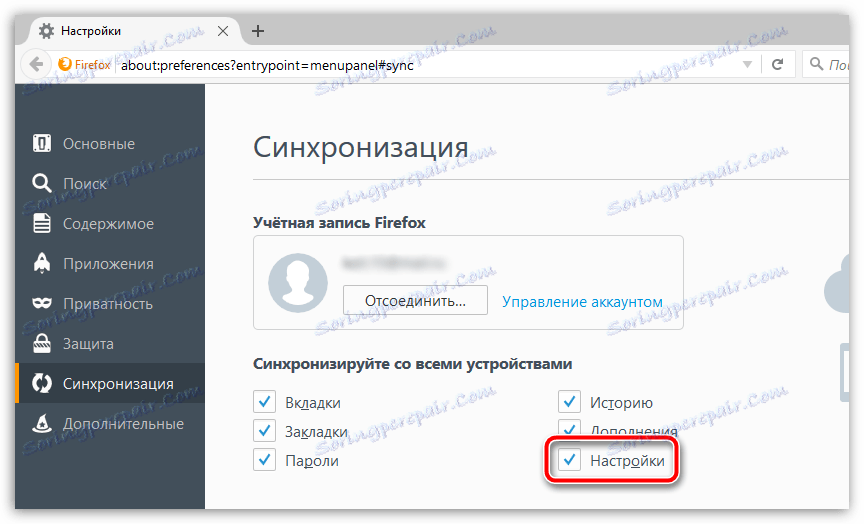
Nastavenie importu v Mozille Firefox z iného prehliadača
Teraz zvážte situáciu, keď chcete preniesť nastavenia v Mozille Firefox z iného prehliadača používaného v počítači. Ako viete, v tomto prípade sa synchronizačná funkcia nebude používať.
Kliknite na tlačidlo ponuky prehliadača a vyberte sekciu Časopis .
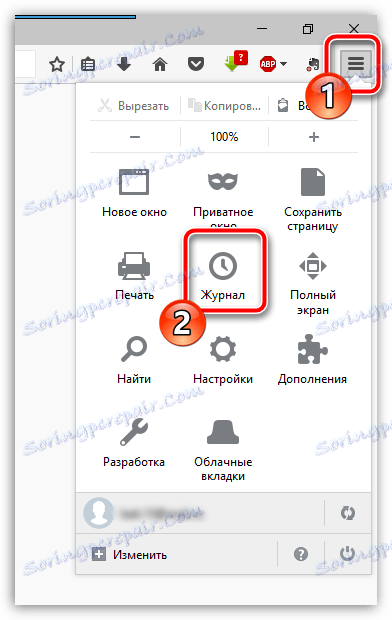
V tej istej oblasti okna sa zobrazí ďalšie menu, v ktorom musíte kliknúť na tlačidlo "Zobraziť celý protokol" .
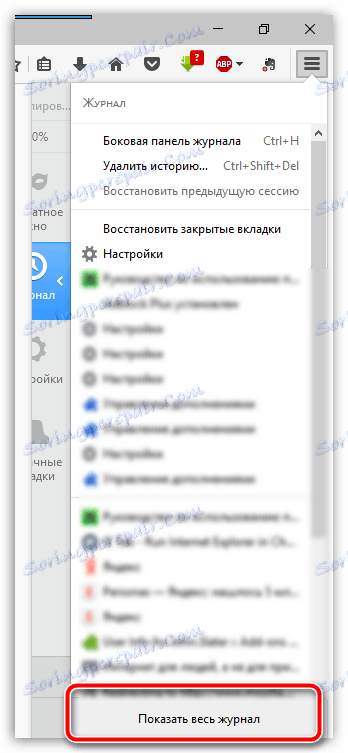
V hornej časti okna rozbaľte ďalšie menu, v ktorom musíte označiť položku "Importovať údaje z iného prehliadača" .
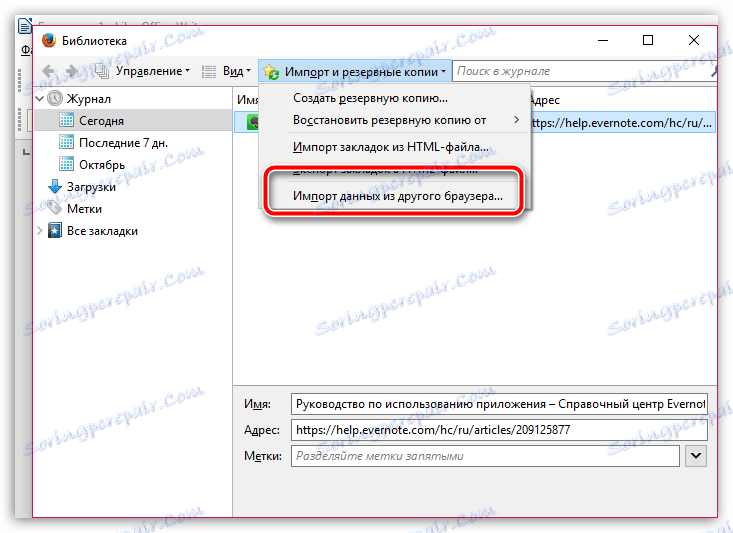
Vyberte prehliadač, z ktorého chcete importovať nastavenia.
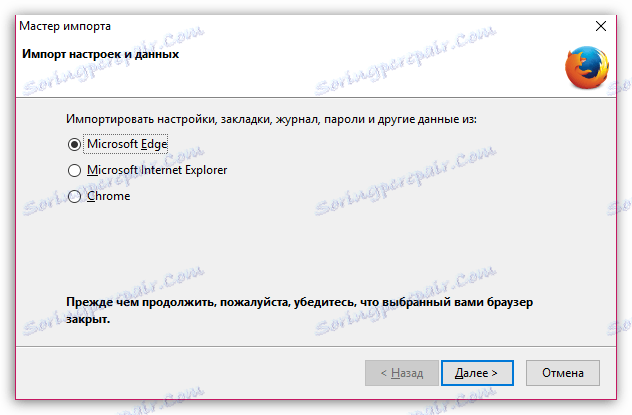
Uistite sa, že v blízkosti položky "Nastavenia internetu" máte birdie. Všetky ostatné údaje podľa vlastného uváženia a dokončite postup importu kliknutím na tlačidlo "Ďalej" .
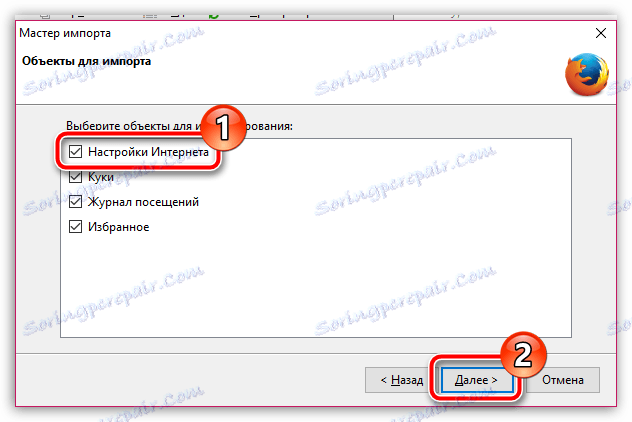
Postup importu začne, čo závisí od množstva importovaných informácií, ale spravidla netrvá dlho čakať. Odteraz ste presunuli všetky nastavenia do prehliadača Mozilla Firefox.
Ak máte stále otázky súvisiace s importovaním nastavení, požiadajte ich v komentároch.